已知問題和限制
使用 Dataverse for Teams 環境時,此文章提供已知問題和限制的詳細資料。
其他元件
不支援下列元件:
- 模型導向應用程式
- AI Builder
注意
只有以下兩個條件都符合時,才支援自訂連接器:
- 應用程式或流程在 Microsoft Teams 的內容中執行。
- 而且,自訂連接器指向 Azure 中的 APIM 端點。
控制項
若要了解 Dataverse for Teams 環境中的控制項限制,請移至 Power Apps 中的控制項限制。
區域可用性
Dataverse for Teams 目前不適用於:
- Power Apps 由 21Vianet 在中國營運
隱藏的成員資格群組
Dataverse for Teams 不支援隱藏的成員資格群組。 當您嘗試在團隊中建立應用程式,且群組的可見度設定為 Hiddenmembership 時,您將會收到下列錯誤。
Existing limits on this team
You're unable to continue due to an administrative setting on this team. You can try again with another team.
群組可能有您系統管理員所啟用的隱藏成員資格。 嘗試在新的 Teams 團隊、未啟用隱藏成員資格的現有團隊中使用 Dataverse for Teams,或連絡您的管理員。
當地語系化
不支援 Power Apps Studio 的當地語系化。
Power Apps Component Framework
不支援 Power Apps Component Framework。
必填欄位
不會強制實施使用者建立的必要資料表欄位。 那些欄位中有空值的列可以順利儲存。 系統的必要欄位會強制執行,且沒有值就無法儲存。
Studio
傳統控制項
啟用傳統控制項需要重新整理 Power Apps Studio。
Fluent UI 日期選擇器控制項
Fluent UI 日期選擇器控制項尚不支援格式字串。 如果您需要支援特殊格式,則需要啟用傳統控制項,並使用傳統日期選擇器。
畫布元件
使用畫布元件中的新式控制項時,可能會看到紅色錯誤。 這些錯誤並不會影響您的應用程式,您可以忽略它們。
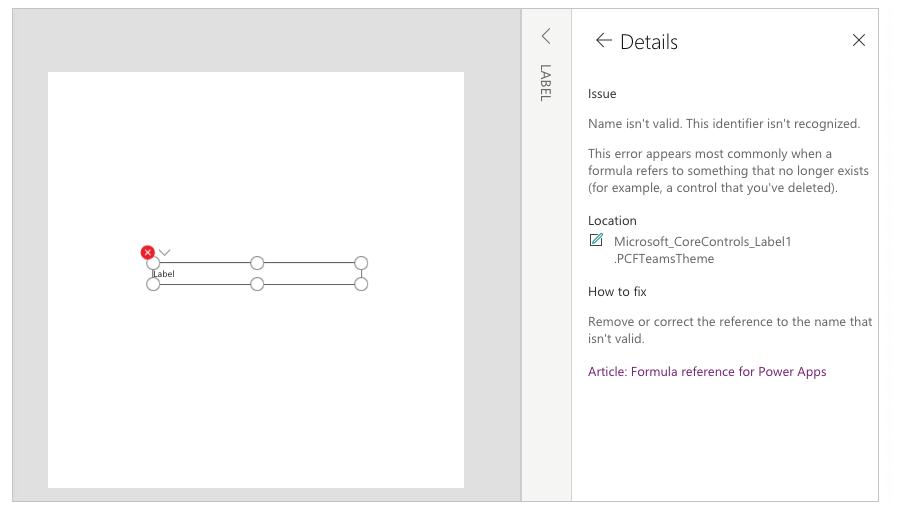
新連接
在 Power Apps Studio 中,需要驗證對話方塊的連接會失敗於 Teams 桌面用戶端。 在 Teams Web 用戶端中,開啟 Studio 以新增這些連接器。
Studio 和視覺效果編輯器同步處理
Power Apps Studio 在以下情況下不會反映表格的變更:
- 重新命名表格。
- 在內嵌視覺效果編輯器中新增關聯。
若要查看新變更,請重新整理 Power Apps Studio。
Studio 版本
目前無法變更您的 Studio 版本。
視覺效果編輯器
無法使用視覺效果編輯器新增貨幣、期間、語言、股票看板和時區欄位。 若要建立這些欄位,用 方案總管,以體驗處理資料表當作可用選項。
載入時間限制
根據 Teams 的需求,內嵌在 Teams 中的應用程式需要在 30 秒內載入。 如果應用程式超過 30 秒的限制,Teams 會假設應用程式已超時,並將顯示錯誤畫面。 如果您的應用程式遇到這 30 秒的超時,請查看提高效能的技巧以改善應用程式的效能。
主題
Power Apps Studio 和應用目前不支援深色主題。
其他
如果使用者是與團隊關聯的 Azure Active Directory (Azure AD) 群組負責人,但又不是該群組的成員,則他們可能無法在 Power Apps 和 Power Virtual Agents 應用程式中看到該團隊。
在 Power Apps 和 Power Virtual Agents 應用程式中,刪除、重新命名或還原團隊,可能需要花費 2 小時的時間才能正確反映。
新的團隊使用者在 Power Apps 和 Power Virtual Agents 應用程式中查看團隊可能需要花費 15 分鐘的時間。
具有 Teams 訪客角色的使用者,無法觸發嵌入畫布應用程式中的流程。
意見反應
即將登場:在 2024 年,我們將逐步淘汰 GitHub 問題作為內容的意見反應機制,並將它取代為新的意見反應系統。 如需詳細資訊,請參閱:https://aka.ms/ContentUserFeedback。
提交並檢視相關的意見反應